- Samsung Internet
- Enjoy easy, fast and secure web surfing
(Sau khi viết bài này, tôi kiểm tra dung lượng ổ C, vốn chỉ còn 100 GB, và thấy trình duyệt cùng hai hoặc ba ứng dụng liên quan đến Samsung chiếm rất nhiều dung lượng, cuối cùng tôi đã xóa chúng ngay lập tức. Có lẽ vẫn có người muốn biết cách thực hiện, nên tôi sẽ giữ bài viết này ở đây.)
Tin vui đến từ một trang web chuyên về điện thoại Samsung ở nước ngoài có tên là SamMobile. Đó là trình duyệt Samsung Internet (viết tắt là SI), một trình duyệt được nhiều người Hàn Quốc sử dụng ẩn trong Galaxy, có thể dùng trên máy tính Windows. Vì tôi không thể bỏ qua sự tò mò, tôi đã hỏi Gemini đủ thứ và cuối cùng đã nhận được liên kết tải xuống.
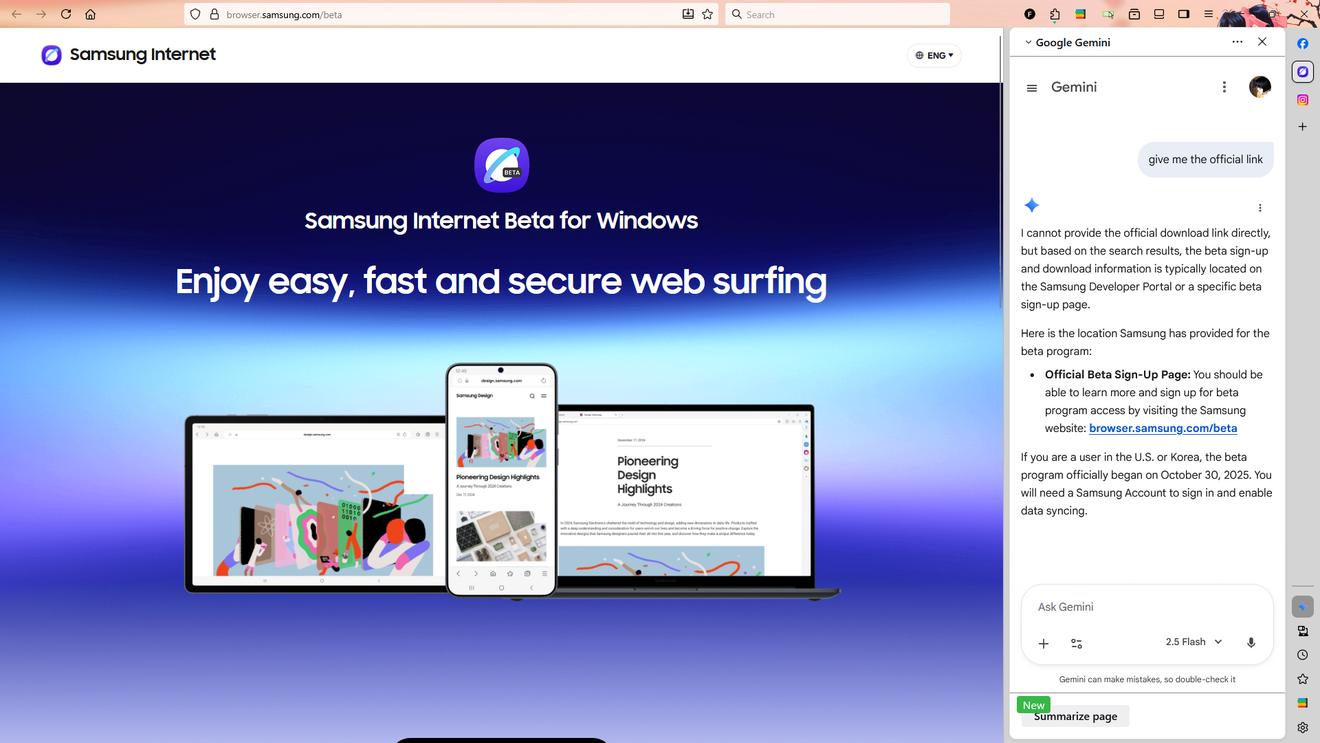
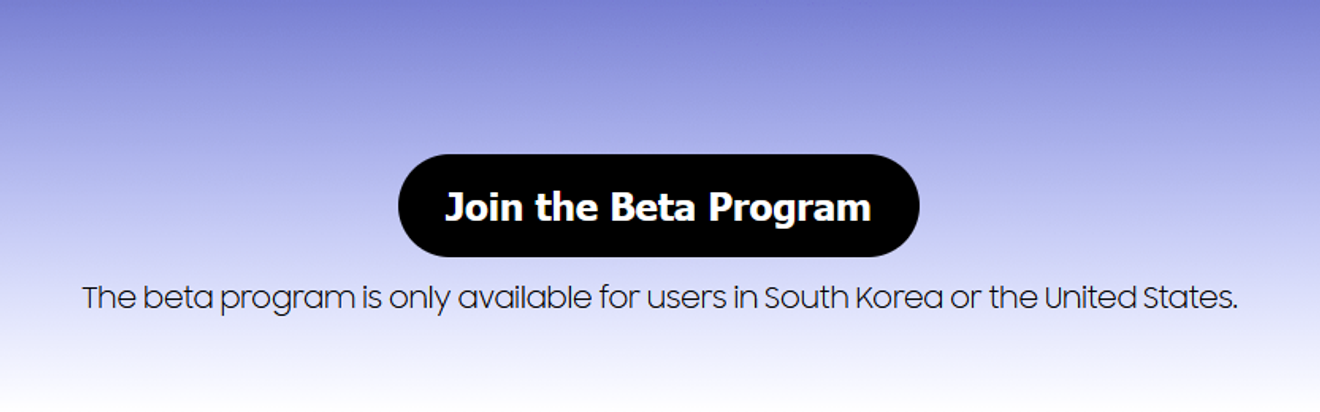
Đi xuống một chút, bạn sẽ thấy nút 'Tham gia chương trình beta'. Nhấp vào nút này để bắt đầu cài đặt.

Rồi lại hiện lên một thứ mà tôi không hiểu, mà tôi thấy phiền, bạn chỉ cần nhấn 'Tiếp tục'.

Màn hình đăng nhập tài khoản Samsung hiện ra. Không biết mình có nhớ mật khẩu không nữa.
May mắn thay, tôi đã nhập mật khẩu thành công ngay lần đầu tiên, và xuất hiện mục hỏi bạn có muốn sử dụng cho mục đích cá nhân hay kinh doanh. Hãy chọn theo ý mình, đồng ý với các điều khoản và nhập thông tin cá nhân đơn giản. (Bỏ qua ảnh chụp màn hình trong quá trình này)
Sau đó, ở bước cuối cùng, dường như bạn chỉ cần xác nhận email là xong.
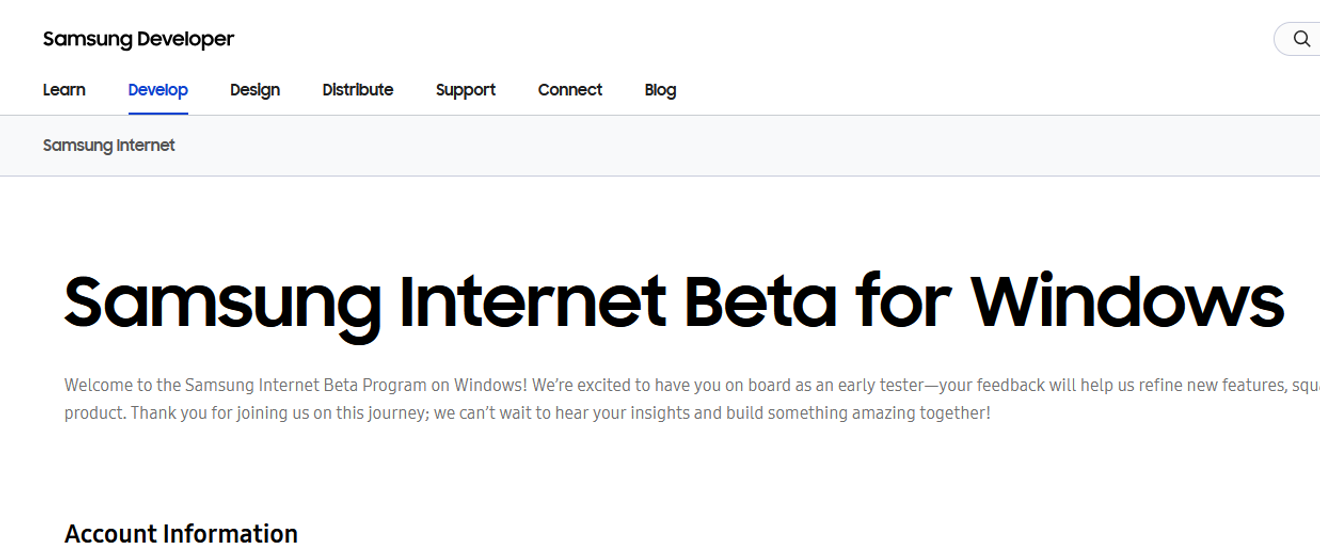
Sau đó, màn hình này hiện ra, bạn kéo xuống cuối cùng và nhấn Submit (gửi) phải không?

Có vẻ như đã thành công? Điện thoại cũng đổ chuông thông báo.
Trên màn hình tiếp theo, ngày và giờ phê duyệt sẽ hiển thị, cùng với nút go to service (đi tới dịch vụ). Tôi sẽ nhấn vào nút này. (Bỏ qua ảnh chụp màn hình do thông tin cá nhân)
Sau khi đăng nhập lại, một trang để tải xuống tệp cài đặt hiện ra. Vì vậy, tôi đang tải xuống bây giờ, nhưng mất một chút thời gian.
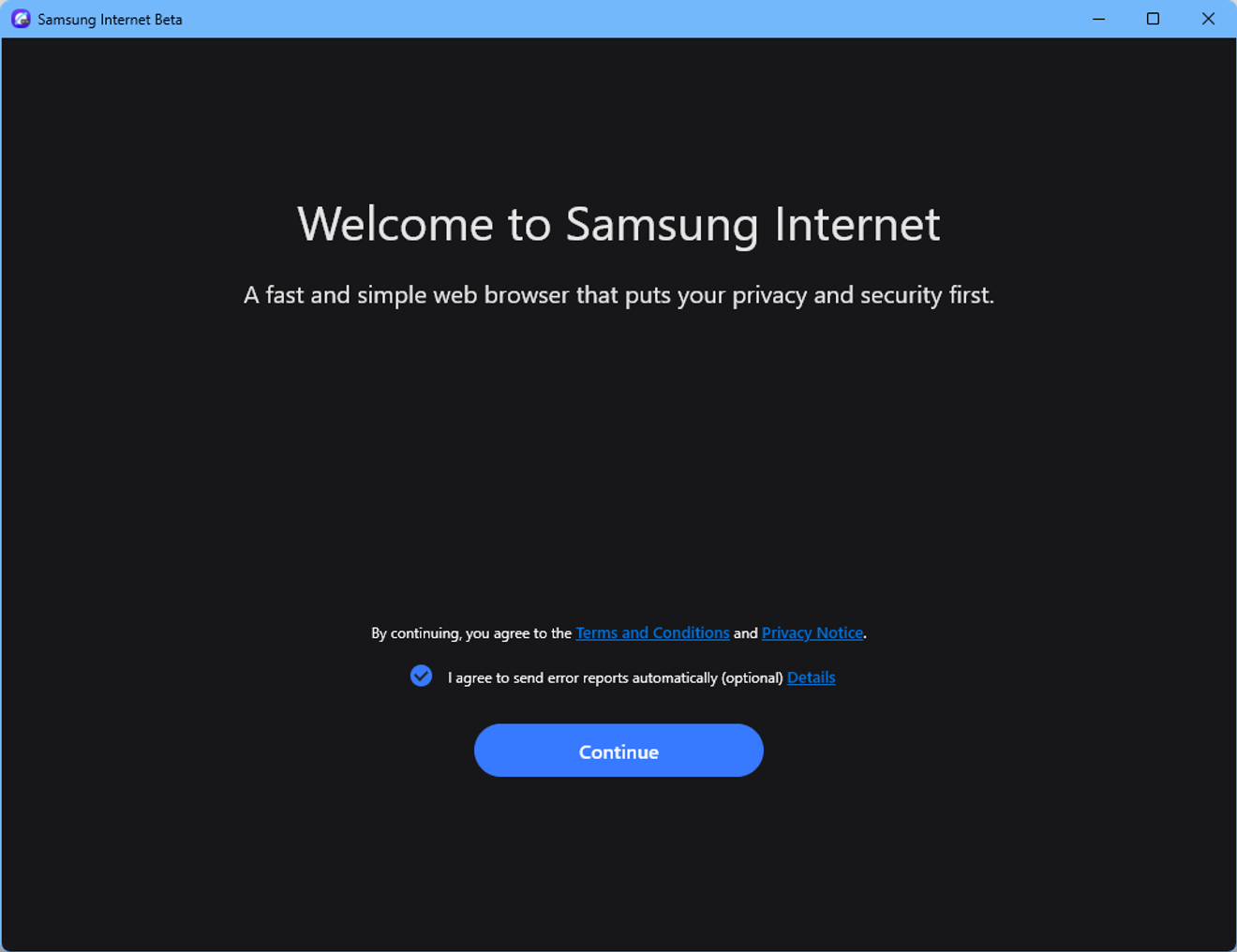
Cuối cùng, việc cài đặt đã hoàn tất.
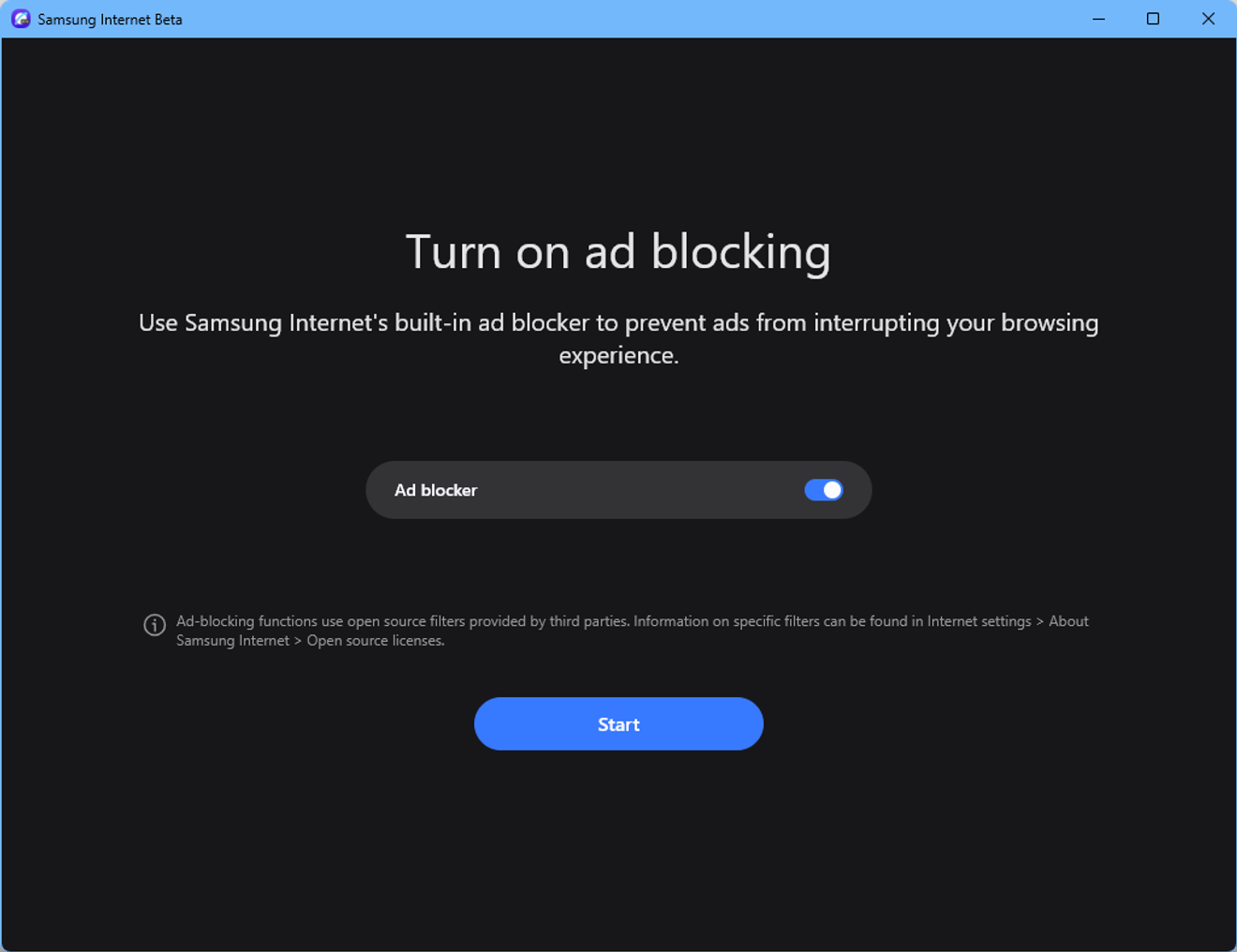
Để sử dụng trình duyệt, tôi phải đăng nhập lại và đồng bộ hóa dấu trang, sau đó là hỏi có kích hoạt AdBlock không. Đương nhiên là phải bật rồi!
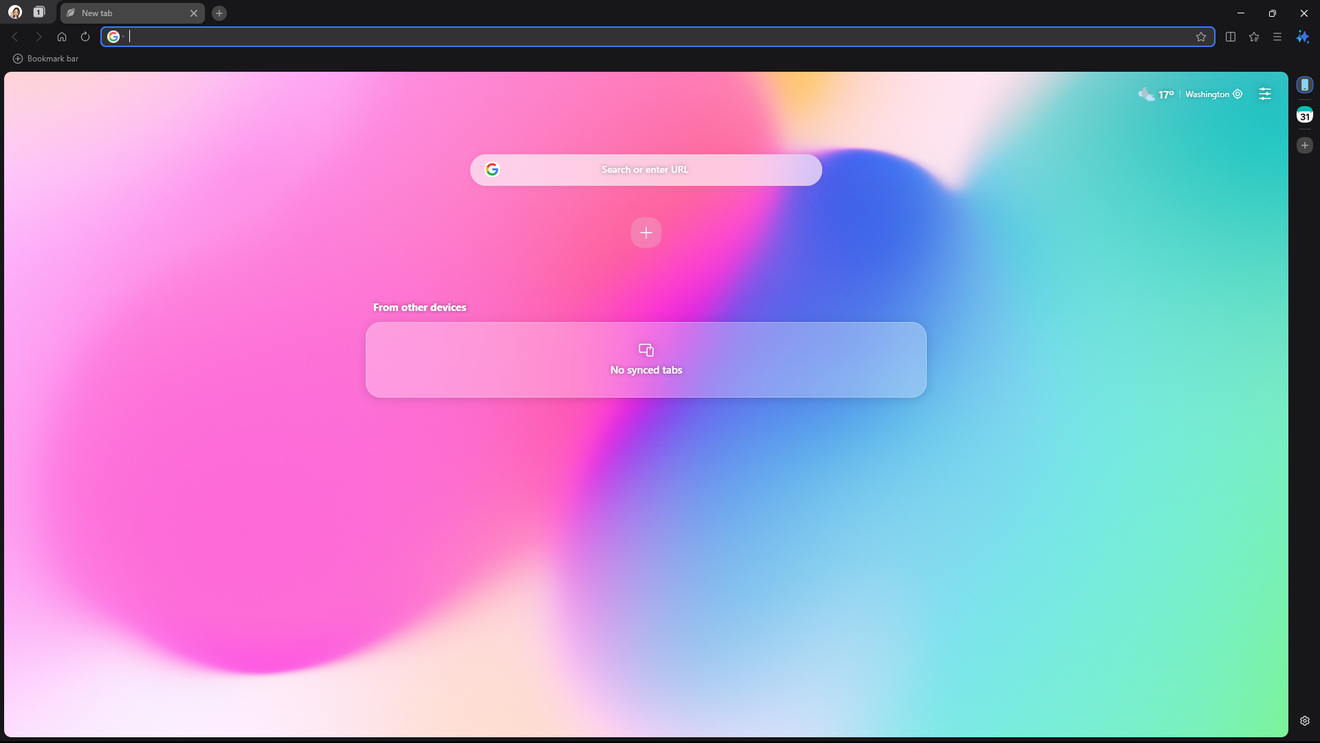
Đây là màn hình đầu tiên. Nó rất gọn gàng, tinh tế và tôi thích nó. Tôi vẫn chưa biết gì và còn lạ lẫm, vì vậy tôi sẽ dùng thử vài ngày và để lại đánh giá hoặc nhận xét ở đây.

Bình luận0